تستخدم Google المعلومات التي تجمعها عنك لجعل نتائج البحث أكثر دقة وملاءمة وأكثر تناسبًا مع تفضيلاتك الشخصية. ولكن من خلال تشكيل المُحتوى الذي تراه ليتناسب مع اهتماماتك المُتصورة ، فإنه يضعك أيضًا في “فقاعة التصفية”. وهذا يعني أنه قد يفوتك بعض مواقع الويب المفيدة والتي تعتبرها خوارزميات Google أقل مُلاءمة لك.
يُتيح لك إلغاء تخصيص نتائجك ، سواء بشكل مؤقت أو دائم ، التحرّر من تأثير Google دون التخلي عن محرك البحث تمامًا. سنشرح كيفية تفجير فقاعة التصفية للاستمتاع بتجربة بحث غير مُتحيزة.
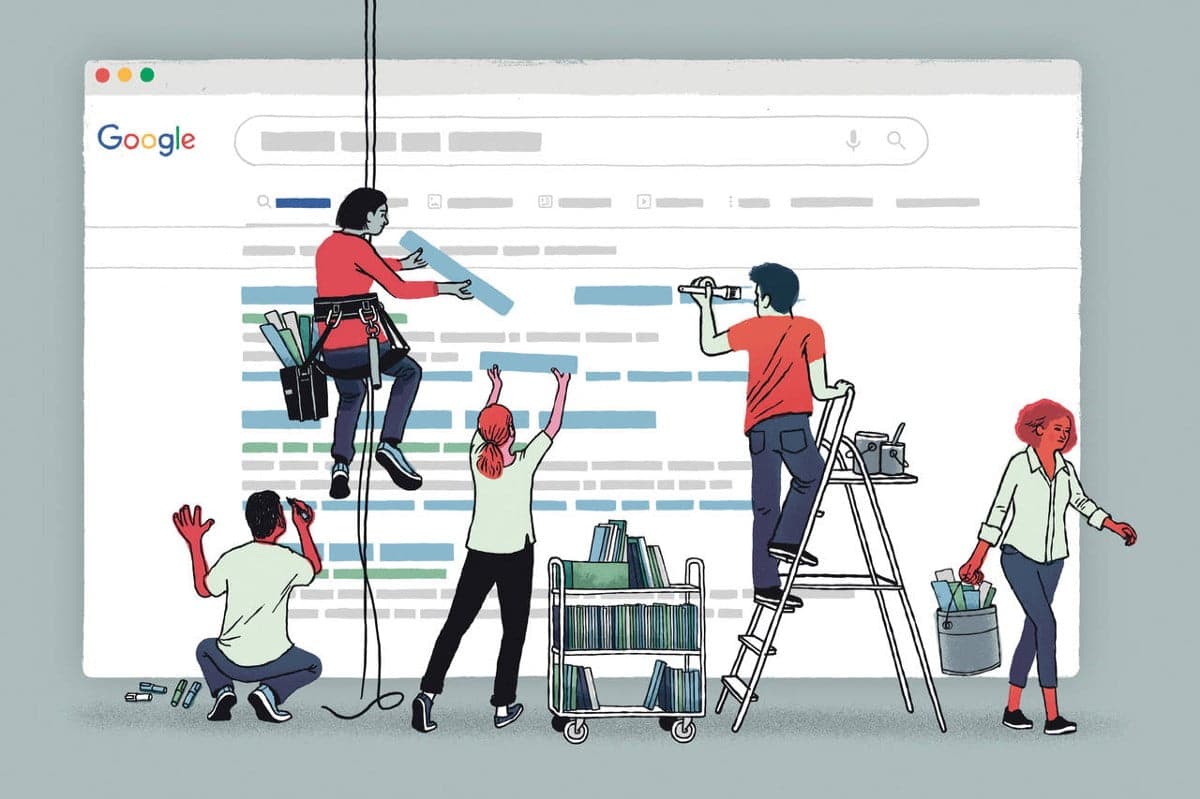
1. البحث بشكل مجهول باستخدام وضع التصفح الخاص
أسهل طريقة للحصول على نتائج بحث غير مُفلترة هي استخدام الوضع الخاص لمتصفحك. من الناحية النظرية ، يُتيح لك هذا الوضع البحث في الويب دون تسجيل الدخول إلى حساب Google الخاص بك. بهذه الطريقة ، لا يُؤثر نشاط البحث السابق على النتائج التي تحصل عليها.
للتبديل إلى الوضع الخاص ، انقر فوق رمز المزيد 
Ctrl + Shift + N على لوحة المفاتيح (Ctrl + Shift + P في Firefox).
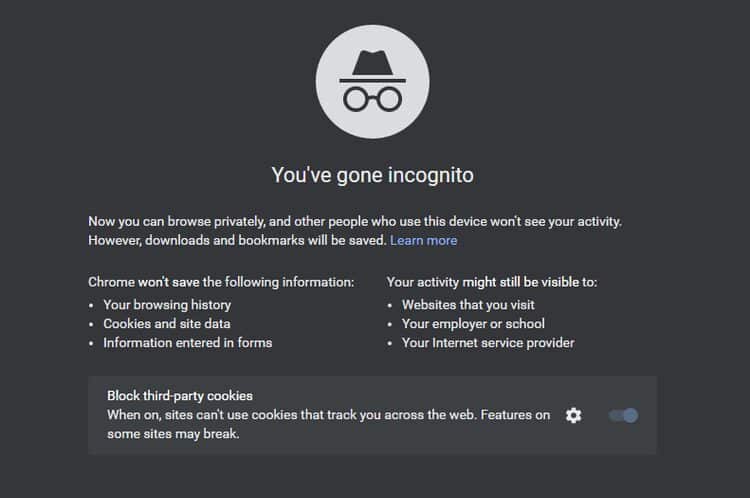
المهم أنه ، حتى في الوضع الخاص ، لا يزال بإمكان Google استخدام ملفات تعريف الارتباط لتقديم “نتائج وتوصيات أكثر صلة” ، بناءً على عمليات البحث السابقة. بحيث تقوم بذلك باستخدام ميزة تسمى “نشاط البحث أثناء تسجيل الخروج” ، والتي يتم تمكينها بشكل سري افتراضيًا.
في دول الاتحاد الأوروبي ، أصبحت Google الآن مُلزمة قانونًا بعرض تراكب يُتيح لك تعطيل هذا الخيار. عندما ترى الرسالة قبل المتابعة ، انقر فوق المزيد من الخيارات ، وحدد تحرير إعدادات البحث ، وقم بإيقاف تشغيل “نشاط البحث أثناء تسجيل الخروج”.
في أي مكان آخر في العالم ، انتقل إلى صفحة تخصيص بحث Google في الوضع الخاص لإيقاف تشغيل الميزة. أو انقر فوق الإعدادات أعلى نتائج البحث واختر إعدادات البحث -> تخصيص البحث.

2. تعطيل النتائج الخاصة
عند تسجيل الدخول إلى Google ، قد تتضمن نتائج البحث محتوى من أدوات Google الأخرى التي تستخدمها ، مثل Gmail والتقويم والصور. على الرغم من أنك الوحيد الذي يُمكنه رؤية هذه المعلومات ، فقد تفضل عدم تخصيص نتائجك بهذه الطريقة.
لإزالة هذه الإدخالات مؤقتًا من نتائج البحث ، انقر فوق الإعدادات أسفل مربع البحث ، واختر إخفاء النتائج الخاصة. لتعطيل هذه النتائج بشكل دائم ، انقر فوق إعدادات البحث ، ضمن “النتائج الخاصة”، انقر على عدم استخدام النتائج الخاصة.
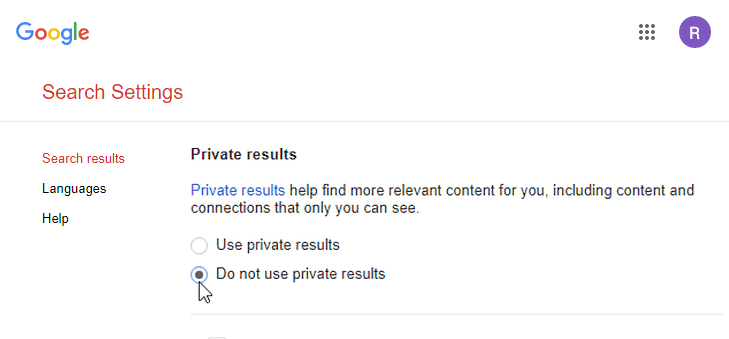
يُمكن العثور على نفس الخيار أيضًا في تطبيق Google لنظامي التشغيل Android و iOS.
3. حذف وتعطيل سجل البحث
نظرًا لأنَّ “فقاعة التصفية” تعتمد بشكل أساسي (ولكن ليس كليًا) على الأشياء التي بحثت عنها سابقًا ، فإنَّ حذف بيانات البحث بانتظام من Google يُساعد في إلغاء تخصيص نتائجك.
يُمكنك عرض هذه البيانات عن طريق تسجيل الدخول إلى صفحة نشاطي على Google. هنا ، سترى كل مصطلح بحثت عنه ، والرابط الذي زرته ، وفيديو YouTube الذي شاهدته ، وجميع أنشطتك الأخرى عبر خدمات Google.
لمسح سجل البحث في يوم معين ، انقر على رمز سلة المهملات بجوار ذلك اليوم واختر حذف. بدلاً من ذلك ، حدد حذف النشاط في القائمة اليمنى لمسح البيانات لإطار زمني مُحدد. الخيار الأكثر شمولاً هو “جميع الأوقات” ، والذي يحذف جميع بيانات النشاط التي خزنتها Google عنك.
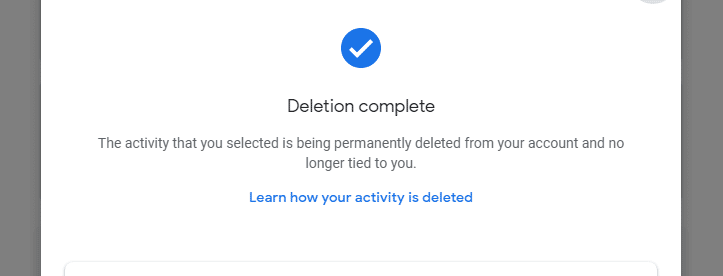
لمنع Google من تخزين عمليات البحث المستقبلية الخاصة بك ، انقر فوق “نشاط الويب والتطبيقات” ، وقم بإيقاف تشغيل الميزة (أو “إيقافها مؤقتًا”). سيمنع هذا Google من تخصيص نتائجك ، ولكنك ستظل بحاجة إلى حذف البيانات التي تم جمعها عنك بالفعل.
انقر فوق خيار الحذف التلقائي ويُمكنك توجيه Google لمسح بياناتك تلقائيًا ، بعد ثلاثة أو 18 أو 36 شهرًا. ومع ذلك ، هذا يعني أنه سيكون لديه دائمًا ما لا يقل عن 12 أسبوعًا من سجل البحث لتبني عليه Google فقاعة التصفية ، لذلك ننصح بحذفها يدويًا.
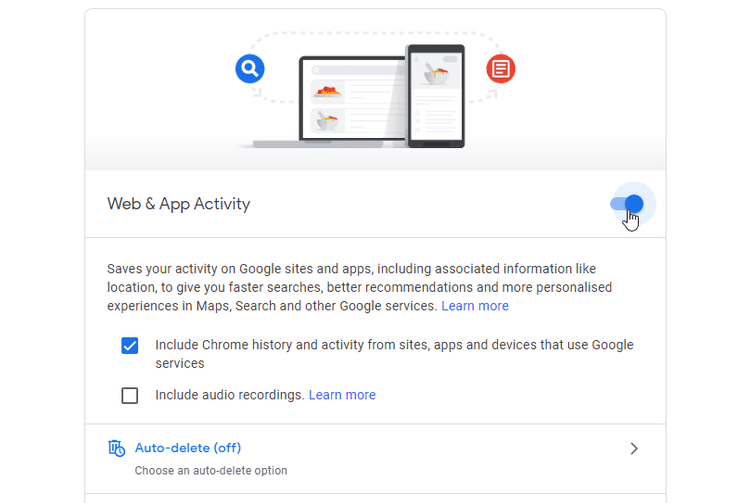
4. مسح ملفات تعريف الارتباط الخاصة بالمتصفح وبيانات موقع الويب
بالإضافة إلى استخدام البيانات من حساب Google الخاص بك لإنشاء فقاعة البحث الخاصة بك ، تعتمد Google على المعلومات المخزنة محليًا في ملفات تعريف الارتباط. هذا هو السبب في أن مواقع الويب التي زرتها سابقًا من خلال Google تحتل مرتبة أعلى في نتائجك من تلك التي لم تقم بزيارتها.
تتمثل إحدى طرق منع هذا التخصيص في مسح ملفات تعريف الارتباط وبيانات موقع الويب الأخرى. في Chrome ، انقر فوق رمز المزيد 
الإعدادات -> الخصوصية والأمان -> مسح بيانات التصفح -> خيارات متقدمة. حدد ملفات تعريف الارتباط وبيانات الموقع الأخرى وانقر فوق مسح البيانات.
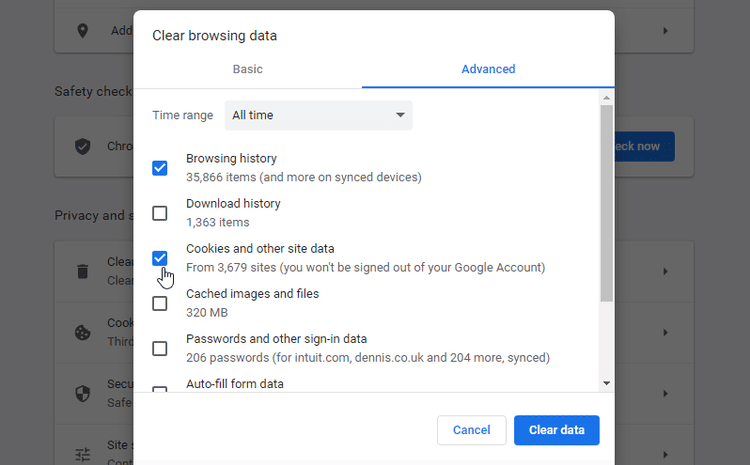
الجانب السلبي هو أنك ستفقد حالات تسجيل الدخول والتفضيلات والبيانات المحفوظة الأخرى لمواقع الويب غير التابعة لـ Google. يُمكنك التغلب على هذه المشكلة عن طريق حذف ملفات تعريف الارتباط من Google على وجه التحديد.
انقر فوق “ملفات تعريف الارتباط وبيانات الموقع الأخرى” في صفحة الإعدادات وحدد “عرض جميع ملفات تعريف الارتباط وبيانات الموقع”. ابحث عن google.com أو الإصدار الإقليمي لمحرك البحث ، مثل google.fr. انقر فوق السهم الموجود بجوار هذا الإدخال لمشاهدة جميع ملفات تعريف الارتباط المخزنة ، ثم انقر فوق إزالة الكل.
لحذف ملفات تعريف الارتباط من Google تلقائيًا ، ارجع إلى “ملفات تعريف الارتباط وصفحة بيانات الموقع الأخرى” ، وانتقل لأسفل إلى “مسح ملفات تعريف الارتباط دائمًا عند إغلاق النوافذ” ، وانقر فوق إضافة. اكتب google.com وانقر على إضافة مرة أخرى.
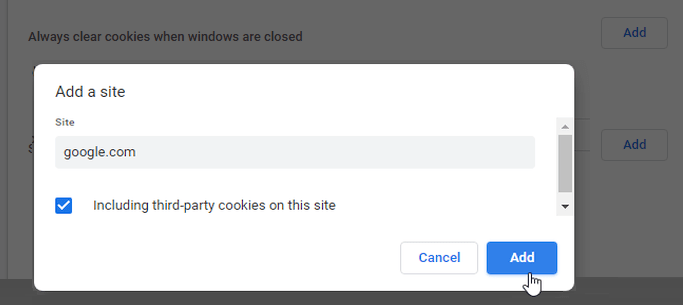
5. انتحال الموقع الجغرافي لإخفاء النتائج الشخصية
يتم أيضًا تصفية نتائج Google حسب البلد الذي تبحث منه ، حيث تعطي Google الأولوية للمعلومات المحلية ذات الصلة. على الرغم من أنه يُمكنك إلغاء تصفيتها عن طريق إخفاء موقعك الجغرافي باستخدام VPN أو خادم وكيل ، إلا أنه من الأسهل استخدام SEO Search Simulator by Nightwatch للقيام بهذه المهمة.
تستهدف إضافة Chrome التي تنتحل الموقع الجغرافي بشكل أساسي مشرفي مواقع ويب ، مما يتيح لهم معرفة ترتيب مواقعهم في Google في بلدان مختلفة حول العالم. ولكنها مفيدة بنفس القدر لأي شخص يريد إزالة التحيز الجغرافي من نتائج Google الخاصة به.
قم بتثبيت SEO Search Simulator ، ثم انقر فوق زر شريط الأدوات الخاص بها لفتح علامة تبويب جديدة ولوحة جانبية. أدخل استعلام البحث ، وحدد بلدًا في القائمة المنسدلة (يمكنك أيضًا اختيار لغتك المفضلة) ، وانقر فوق تنفيذ البحث. ستظهر نتائج بحث Google غير الشخصية الخاصة بك على اليسار.
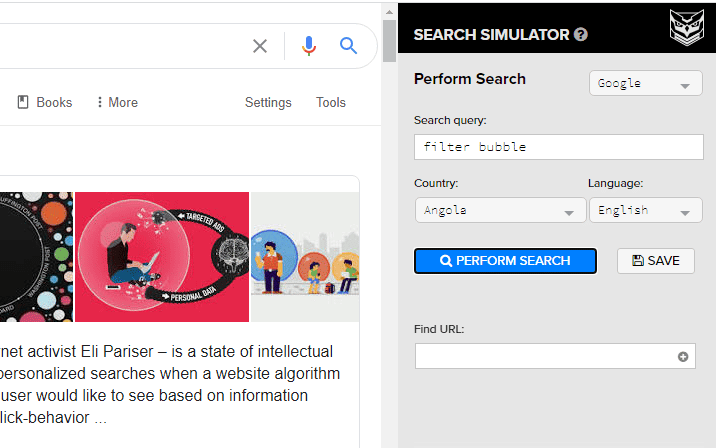
بالنسبة لمتصفح Firefox ، قم بتثبيت الإضافة المشابهة: Google Search — Geolocation and Language Change.
6. تبديل محرك البحث إلى Startpage
إذا كنت تُريد جودة عمليات البحث في Google دون تتبع بياناتك وتخزينها ومشاركتها واستخدامها لتشكيل نتائجك ، ففكر في التبديل إلى Startpage. يُتيح لك محرك البحث الذي يركز على الخصوصية “اختراق فقاعة التصفية لرؤية مجموعة متنوعة من النتائج”.
على عكس محرك البحث الخاص المنافس DuckDuckGo ، يستخدم Startpage نتائج Google ، ولكن بدون ملفات تعريف الارتباط والتنميط الذي يعطي الأولوية لمواقع ويب معينة على غيرها. إنه يرسل استفساراتك إلى Google بشكل مجهول ثم يقدم نتائجك بشكل خاص ، بحيث لا يعرف محرك Google من أنت أبدًا.
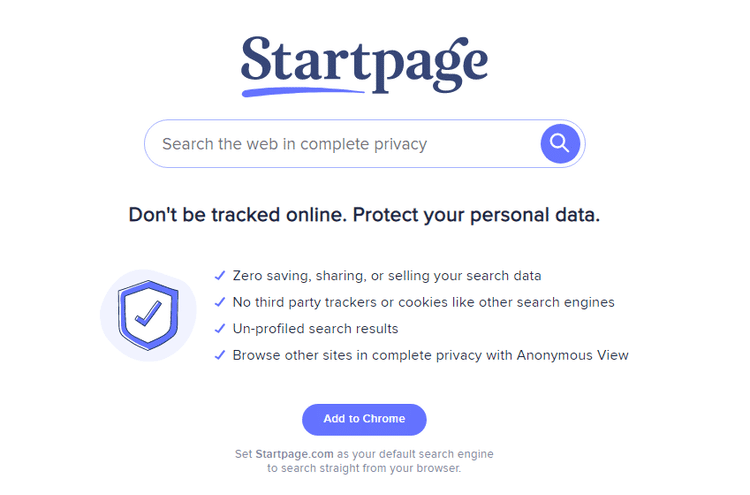
يُمكنك إما زيارة Startpage عندما تريد إجراء بحث Google غير مصفى ، أو يُمكنك تعيينه كمحرك البحث الافتراضي الخاص بك (فقط انقر فوق الزر الموجود في الصفحة الرئيسية). يتوفر Startpage أيضًا كتطبيق Android و iOS ، بالإضافة إلى إضافة لمتصفحي Chrome و Firefox.
في العام الماضي ، كانت هناك بعض المخاوف عندما تم شراء Startpage من قبل شركة System1 ، وهي شركة تكنولوجية مُختصة في الإعلانات. ومع ذلك ، يصر محرك البحث على أنه سيواصل تقديم “نتائج بحث عالية الجودة وغير مُتحيزة مع احترام الخصوصية عبر الإنترنت وعدم تخزين بيانات المستهلك مطلقًا”.
تنقية نتائج بحث Google
تقوم Google بعمل رائع في جعل نتائج البحث الخاصة بك وثيقة الصلة ، ولكن هذا يُتيح لها أيضًا التحكم في المحتوى الذي تراه. يوفر إلغاء تخصيص نتائجك طريقة أكثر إنصافًا للبحث في الويب ، وله مزايا الخصوصية أيضًا.
بالطبع ، هناك العديد من الطرق الأخرى التي تتبعها Google عبر الإنترنت (وخارجها) ، لكن الهروب من فقاعة التصفية يمنحك بداية جيدة لاستعادة بياناتك الشخصية. يُمكنك الإطلاع أيضًا على أفضل محركات البحث الخاصة للخصوصية التي لا تتبعك مثل Google وتحترم بياناتك.







